Software aktualisieren
Wenn beim Hersteller eine aktualisierte Software für den Wechselrichter zur Verfügung steht, kann diese in den Wechselrichter geladen werden. Dabei wird die Software auf den neuesten Stand gebracht. Sollte ein Update zur Verfügung stehen, finden Sie dieses auf der Internetseite des Herstellers im Downloadbereich oder starten das Update direkt über die KOSTAL PIKO CI App.
Vorgehensweise
Verwenden Sie ein Smartphone oder Tablet mit der installierten KOSTAL PIKO CI App. Gehen Sie wie folgt vor:
- Starten Sie die KOSTAL PIKO CI App auf Ihrem Smartphone/Tablet, welches Sie zur Inbetriebnahme nutzen.
- Laden Sie die Updatedateien vom Server über die Schaltfläche DOWNLOAD UPDATE FILES herunter.
- Verbinden Sie sich mit dem WLAN des Wechselrichters.
- Notieren Sie Typ und Seriennummer des Wechselrichters, auf dem das Update installiert werden soll. Sie finden diese Angaben auf dem Typenschild.
- Aktivieren Sie auf Ihrem Smartphone/Tablet die WiFi-/WLAN-Funktion, indem Sie die WiFi-/WLAN-Einstellungen aufrufen.
- Suchen Sie auf Ihrem Tablet oder Smartphone das WLAN-Netz Ihres Wechselrichters und wählen Sie es aus.
Die SSID des Wechselrichters setzt sich aus Typ und Seriennummer des Wechselrichters zusammen.
Beispiel: PIKO_CI_50_12345678 - Geben Sie das Passwort des Wechselrichters ein und bestätigen Sie Ihre Eingabe.
INFO
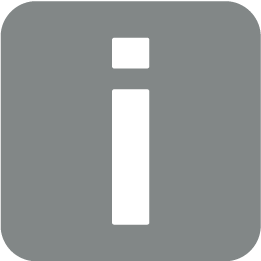
Das Standardpasswort lautet: 12345678. Dieses sollte nach der Erstinbetriebnahme abgeändert werden.
Sollten Sie das WLAN-Passwort vergessen haben, kann über die Resettaste, unter der Abdeckung für COM2, das Passwort auf den Standardwert zurückgesetzt werden.
- Beantworten Sie die Frage, ob Sie dauerhaft mit dem Netz verbunden bleiben wollen, mit ja.
INFO
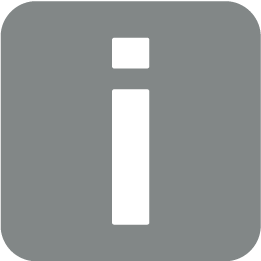
Die Frage erscheint nicht immer und ist abhängig vom Betriebssystem des Smartphone/Tablet.
- Wechseln Sie wieder zur KOSTAL PIKO CI App und stellen die Verbindung zwischen Smartphone/Tablet und Wechselrichter her, indem Sie auf START drücken und den Wechselrichter auswählen.
- Damit Sie das Update einspielen können, muss der Benutzer geändert werden. Wählen Sie den Menüpunkt Einstellungen > Benutzerverwaltung > Benutzer wechseln aus.
- Geben Sie das Passwort ein und wählen Anmelden aus.
INFO
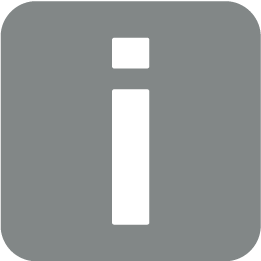
Das Standardpasswort für den Installateur/Administrator lautet superadmin.
Mit diesem Benutzer können gegenüber dem Anlagenbetreiber eine Vielzahl an Einstellungen vorgenommen werden wie z. B. Netzeinstellungen, Leistungsbegrenzungen oder Netzrichtlinien.
Dieses Passwort sollte nach der Erstinbetriebnahme abgeändert werden. Wenn Sie ihr Passwort vergessen haben, kann dieses über den Service zurückgesetzt werden.
- Wählen Sie den Menüpunkt Einstellungen > Grundeinstellungen > Aktualisierung der CSB-Firmware durchführen aus.
- Der Wechselrichter findet die Aktualisierungsdatei (G711-xxxxxxx.bin) automatisch und startet die Installation.
- Nach der Installation warten Sie ca. 2 Minuten, bis Sie das Control Board Update installieren.
- Wählen Sie den Menüpunkt Einstellungen > Grundeinstellungen > Aktualisierung der CB-Firmware durchführen aus.
- Der Wechselrichter findet die Aktualisierungsdatei (m_G9511-xxxxxxx.bin) automatisch und startet die Installation.
- Überprüfen Sie in der App unter Einstellungen > Grundeinstellungen die Version der Software.
Firmware Version:
Zeigt die Sicherheits-Firmware-Version, z. B. 3001 für PIKO CI 30 oder 600101 für PIKO CI 50/60.
Interner Code:
Zeigt die Control-Board (CB) Firmware-Version z. B. 010808 = V1.8.8
Kommunikations-Board Version:
Zeigt die Communication-Board (CSB) Firmware-Version z. B. 010806 = V1.8.6
- Das Update wurde installiert.